알툴즈의 ALPDF는 문서의 변환과 편집을 자유롭게 할 수 있는 유용한 프로그램
이에요 다가가기도 쉽고 설치도 쉬워요
알피디에프는 한글문서 부터 (hwp, hwpx), Word(doc, docx), Excel(xls, xlsx), PPT
(pptx) PNG, JPG, GIF, BMP, TXT, EPUB, HTML, TIFF, RTF 등의
여러가지 포멧을 지원하고 변환도 가능한데요 다양한 서류들과 전자문서를 자주
다루신다면 사용해 보시는 것도 좋아요
사용법도 어렵지않고 프로그램 설치도 쉬운데요 저는 알송과 알집을 같이 예전
부터 사용하고 있어요 그럼 다운로드 설치와 PDF파일을 JPG파일로 변환해 주는
방법을 알아볼게요
알PDF 다운로드 및 설치
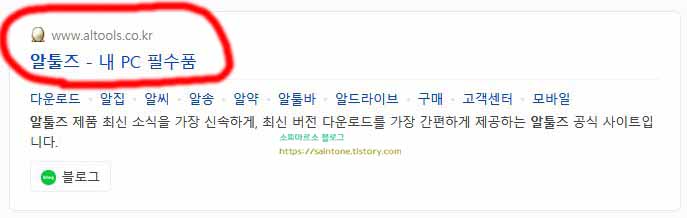
우선 검색 창에 알툴즈라고 검색해 주면 모든 알제품들이 모여있는 홈페이지가
나와요 이곳을 눌러 주세요>>(www.altools.co.kr)

알툴즈 홈화면으로 이동하면 바로 메인화면에 자주 사용되는 프로그램들이 보여
요 여기서 알PDF 아이콘을 눌러주세요

아이콘을 눌러주면 바로 설치파일이 다운로드 되는데요 다운로드 받아진 설치
파일을 눌러 실행해 주세요
그럼 알PDF 설치 창이 뜨면서 라이선스 계약 동의 화면이 보이게 되요 하단에
동의 버튼을 눌러 주세요

다음 화면으로 이동하면 중간에 설치 시작 버튼이 보여요 바로 눌러주면 되는
데요 그전에 오른쪽 밑에 알씨 추가 설치 체크를 풀어주세요
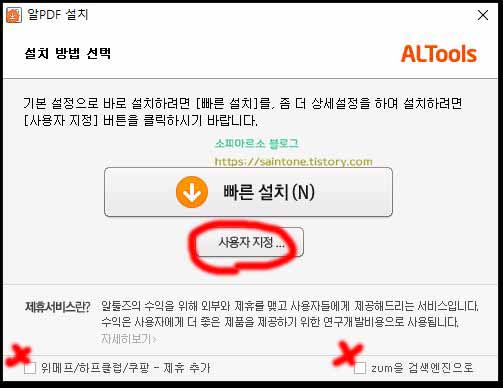
설치시작을 눌러 넘어오면 설치 방법 선택 화면이 보여요 우선 하단에 보이는
제휴서비스인 위메프/하프클럽/쿠팡과 줌 검색엔진의 체크를 풀어주세요
그리고 빠른설치 버튼 혹은 사용자 지정을 눌러 주면 되는데요 저 같은 경우
사용자 지정을 눌러 세부적으로 설치를 진행해 줘요

사용자 지정으로 이동하면 설치 폴더를 변경할 수 있고 구성요소를 마음대로
넣고 뺄 수 있어 컴퓨터에 쾌적하고 깨끗하게 설치할 수 있어요
확인이 완료되었다면 밑에 설치 버튼을 눌러주면 바로 설치가 시작 되요 불
필요한 곳에는 설치하지 않아도 되겠네요

프로그램 용량이 작아서 알피디에프 설치는 금방 끝이 나는데요 하단에 알캡쳐
부분의 체크를 해제 하고 확인을 눌러 주세요

우선 알피디에프 프로그램을 사용해 보기전에 예시로 PDF문서 파일을 준비해
보았어요 PDF파일을 JPG 이미지 파일로 변환해 볼게요
알PDF 사용해 변환해 보기

알 피디에프 프로그램을 실행해주면 이러한 화면이 보이게 되요 다양한 메뉴들이
보이고 워드나 엑셀 PPT 같은 프로그램의 편집이나 변환을 해볼 수 있어요
다른 건 나중에 하나씩 해보시고 우리는 PDF 변환 부분을 알아 볼게요 화면에 보
이는 피디에프 변환 박스를 눌러 보세요

그럼 변환 창이 뜨게 되고 오른쪽 메뉴에서 무슨 파일로 변환하고 싶은 지 선택해
주면 되요

오른쪽 확장자 파일 메뉴를 눌러보면 여러가지 메뉴가 보이는데요 여기서 JPG 파일
로 변환해 볼거니까 해당 확장자를 선택해 줄게요
그리고 아까 준비해준 PDF문서 파일을 마우스로 끌어다 놓거나 파일추가 버튼을 눌
러 추가해 주세요

이렇게 변환하고 싶은 PDF파일과 변환될 확장자 선택을 완료했다면 우측 하단에
변환 버튼을 눌러주면 되요
혹시 저장 경로를 바꾸고 싶다면 왼쪽에 찾아보기를 눌러 변경해 주면 되요 저는
바탕화면으로 설정해 주었어요

변환 버튼을 눌러주면 바로 변환이 시작이 되요 100%로 바뀌면 변환이 완료된거
에요 완료 버튼을 눌러주면되고 금방 끝이 나요

변환이 끝나고 바탕화면을 보면 변환된 폴더가 생성되어 있어요 폴더를 눌러 열어
보면 이렇게 PDF문서에 잘 정리되어 있던 내용들이 이미지 파일로 잘 나누어저 잘
나열 된게 보일 거에요
보통은 이미지 파일을 PDF로 변환하는 경우가 많지만 다시 JPG같은 이미지로 나
누어 주어야 할때도 있어요
어째든 이렇게 알PDF 설치 방법을 알아보았는데요 간단하게 변환해 볼 수 있다니
정말 좋은거 같아요 여러분들도 한번 사용해 보시면 좋겠어요


댓글